电脑开机蓝屏怎么用U盘装xp系统
电脑开机蓝屏怎么用U盘装xp系统?用户都会选择使用U盘启动盘为自己心爱的电脑重装系统。而现在有不少用户习惯了使用XP系统。还想要继续使用XP系统。这个时候在重装系统的软件选择上也是至关重要。这里向大家推荐一款比较稳定的云骑士一键装机大师软件。那么接下来就以云骑士装机大师为例为大家介绍一下。怎么使用U盘启动盘在电脑开机蓝屏的情况下安装xp系统。
电脑开机蓝屏用U盘装xp系统步骤阅读
1.准备好云骑士制作的U盘启动盘。然后设置Bios启动项为U盘启动。下表查看U盘启动快捷键。
2.插入U盘启动盘。重新启动电脑。在启动时按住DEL键。
3.移动键盘上的左右箭头。将光标移动到BOOT选项上。
4.向下移动光标到HARD。DISK。DRIVES。按回车键进入下一个界面。
5.移动光标到1st。Drive。LSATA。按回车键进入下一个界面。
6.移动光标到USB:Kingstom。DT。按回车键。
7.出现页面显示1st。Drive。表示第一启动项改为U盘启动。按F10键保存。重启电脑即可。
8.重启后进入U盘主页面。选择【02】运行PE增强版。
9.在PE桌面上运行【PE一键装机】。装机工具默认会加载映像路径。需选择安装盘符C盘。确定。
10. 接着电脑会重启。开始安装xp系统。直至完成xp系统的重装。
电脑开机蓝屏用U盘装xp系统操作步骤
01准备好云骑士制作的U盘启动盘。然后设置Bios启动项为U盘启动。不同的机型的设置界面有所不同。可以在下表查看U盘启动快捷键。

02插入U盘启动盘。重新启动电脑。在启动时按住DEL键。
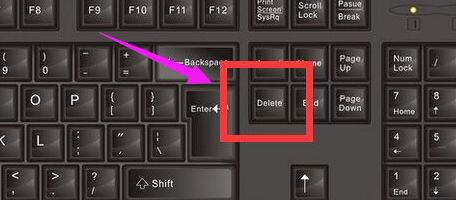
03移动键盘上的左右箭头。将光标移动到BOOT选项上。

04向下移动光标到HARD。DISK。DRIVES。按回车键进入下一个界面。
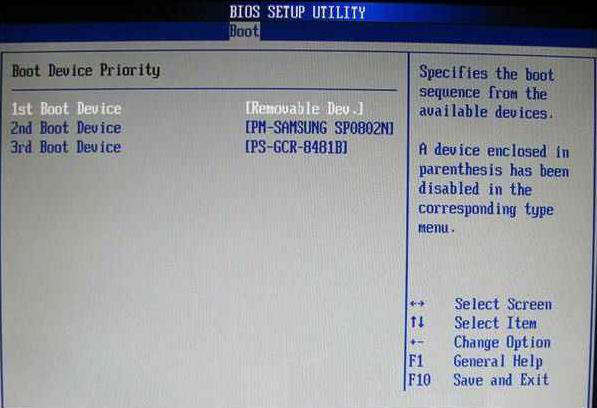
05移动光标到1st。Drive。LSATA。按回车键进入下一个界面。

06移动光标到USB:Kingstom。DT。按回车键。

07出现页面显示1st。Drive。表示第一启动项改为U盘启动。按F10键保存。重启电脑即可。
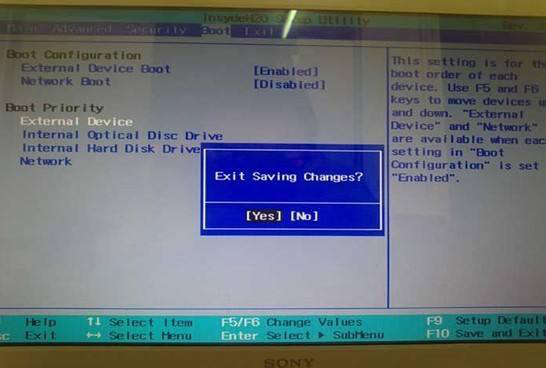
08重启后进入U盘主页面。选择【02】运行PE增强版。
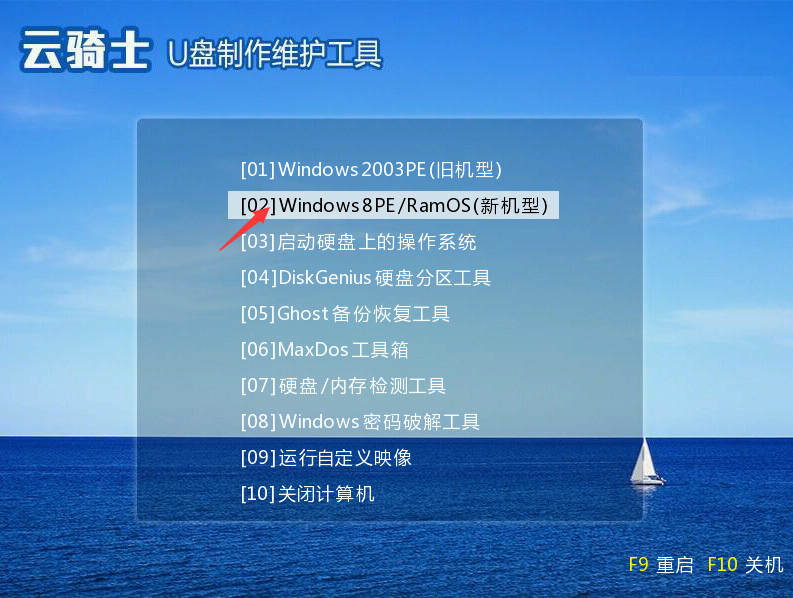
09在PE桌面上运行【PE一键装机】。装机工具默认会加载映像路径。需选择安装盘符C盘。确定。
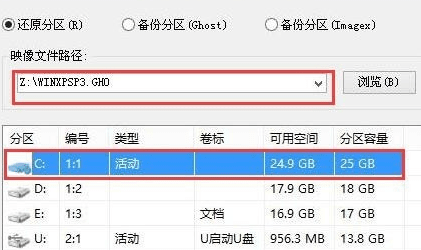
10在下面的界面。装机工具执行映像的解压操作。接着电脑会重启。开始安装xp系统。直至完成xp系统的重装。到这里U盘装xp系统就完成了。
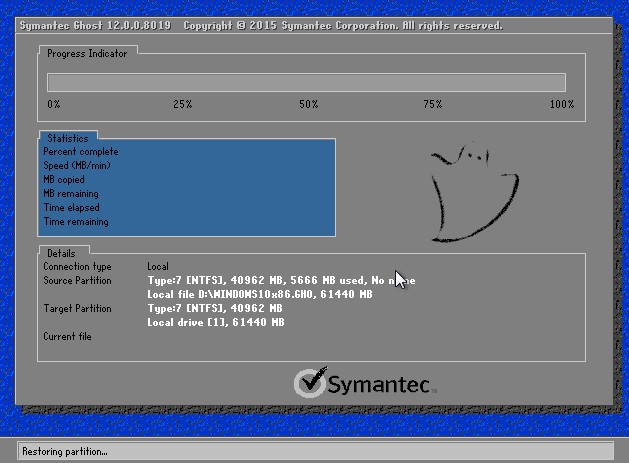
系统故障相关问题解答
C盘满了要如何清理?
1、休眠文件清理
休眠文件(hiberfil.sys)是。当你的电脑进入休眠状态时。系统临关闭前会将所有内存内容写入hiberfil.sys文件。当你重新打开电脑时。系统会将hiberfil.sys文件内的所有信息倒回内存。使电脑恢复到休眠前状态。但是。电脑重启打开后。系统不会删除hiberfil.sys文件。而hiberfil.sys文件会占用4G左右的空间。白白浪费了磁盘空间。所以我们可以关闭掉电脑的休眠功能。
关闭方法:搜索CMD→鼠标右键点击程序→以管理员身份运行→输入命令:powercfg -h off→回车。我们会发现hiberfil.sys文件不见了。(开启休眠功能命令:powercfg -h on)
2、关闭superfetch
superfetch。是win10系统默认开启的服务之一。简单来说就是“超级预读取”。通俗来说就是比如你经常会使用某个软件。superfetch 会将这个软件要用到的一些文件缓存到内存中去。在下次使用的使用直接从内存中调用。当然比从硬盘上重新读取快得多。但是也因为常驻内存的原因。所以也会导致占用内存。
关闭方法:搜索或在运行窗口输入services.msc→找到superfetch→鼠标右键停止!
为防止该程序在下次开机自启。我们双击superfetch→在启动类型下拉框选择禁用→然后点击应用!
3、虚拟内存清理
虚拟内存。在你电脑物理内存不够用的情况下。调用虚拟内存来执行各种操作。来提升电脑的性能。虚拟内存一般是物理内存的1.5倍。如果你的物理内存是4G以上的话。可以选择关闭!
清理方法:鼠标右键点击此电脑--选择属性--高级系统设置--高级--性能设置--高级--虚拟内存--把C盘设置为无分页文件!
4、windows系统和事件日志清理
windows系统日志和事件日志一般在WindowsSystem32LogFiles文件夹中。直接删除即可!
清理方法:打开C:WindowsSystem32LogFiles。直接删除掉文件夹里面的文件即可!
5、应用程序产生的临时文件清理
应用程序产生的临时文件一般存储在WindowsTemp文件夹内。直接删除即可!
清理方法:打开C:WindowsTemp。删除其文件即可!
6、磁盘清理
磁盘清理。是windows电脑的自带清理插件。还有个internet临时文件清理没讲。不过使用这个插件就会清理的很干净.
清理方法:打开此电脑---鼠标右键点击需要清理的盘符--点击清理即可!













